

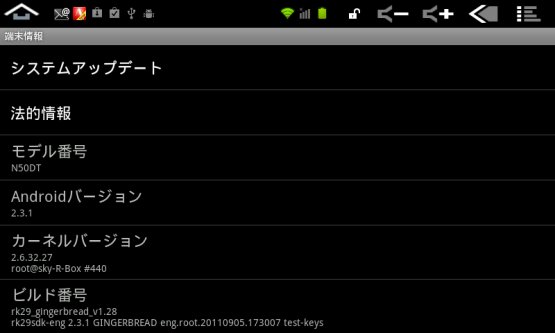 |
|
原道 N50の端末情報画面 →高解像度JPEG |
|
■原道 N50 其の二 (2011/10/10) 価格の割には良く出来ている謎ロイド、「原道 N50」の続きである。さっそくPCとの接続を試みる。N50には取り説が付いてはいるが、如何せん中国語なので難儀である。PCとの接続については、専用のドライバをメーカーHPからダウンロードするような記載がある。なお、同社のHPは以下の通り。 http://www.yuandaocn.com/media/main.html トップから「Technical Support」ページに入り、「固件下載」をクリックすると、製品系列一覧表が出てくる。ここから「N系列」→「N50」と進めば、目的のページに到達できる。因みに目的となるURLはここ。 さて、PC接続用ドライバであるが、マニュアルには「rockusb.sys」を使用するよう記載がある。このドライバソフトが、上記ページのどのアーカイブに入っているのか判らなかったのだが、色々と試して「原道n系列升級工具(帯刷机駆動).zip」の中にあることが判明した。このZIPファイルを7ZIP等で解凍すると、Windowsのバージョン毎のフォルダが生成されるので、使用するOSに応じてドライバを選択する。あ、一応ダウンロードしたファイルは、ノートン君とかを使ってウイルススキャンをしておいた方が無難だよ。。。
インストール方法は一般的な謎ロイドと同様で、まず端末を「USBデバッグ」モードにした後で、PCと接続する。その後、デバイスマネージャから「Andoroid Phone→Android Composite ADB Interface」のドライバを、上記の「rockusb.sys」に更新すれば完了だ。筆者の環境では、.iniファイルを編集する手間も無く、スンナリと認識された。 |
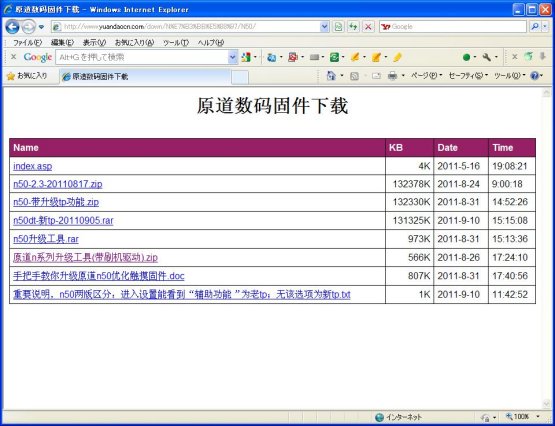 |
|
N50メーカーのドライバダウンロードページ 目的のドライバは、「原道n系列升級工具(帯刷机駆動).zip」の中に入っていた。 →高解像度JPEG |
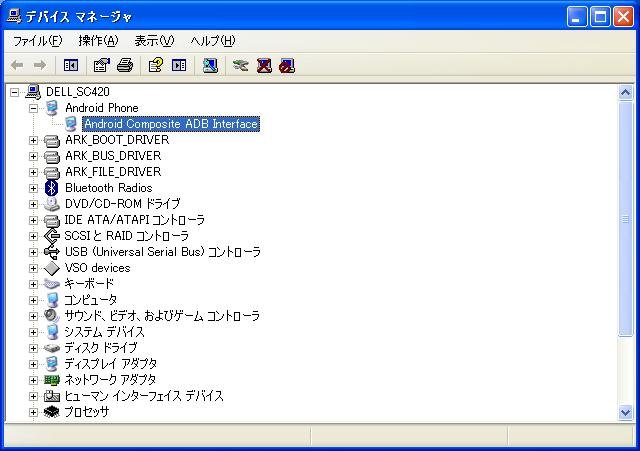 |
|
デバイスマネージャの画面 N50は「Andoroid Phone→Android Composite ADB Interface」として認識されている。うまく認識できないようであれば、ドライバの更新を行なって、上述の「rockusb.sys」をインストールする。 |
 |
|
プロパティの全般画面 |
 |
|
プロパティのドライバ詳細画面 |
|
本体の接続が終わったら、Android SDKの「ddms.bat」を起動させて、デバッグモニタ画面に入る。例によって、「Device Screen Capture」を実行すれば、画面のスクリーンショットがファイルとして保存できる。 N50で、色々なアプリを動作させてみた。一通りのソフトは問題無く動くので、本体そのものの素性はかなり良いと言えるだろう。PC98エミュレータもDOSエミュレータもAmigaエミュレータも、どれも問題無く動作する。Android Marketにも接続可能だし、ATOKも動く。何より、iPadのようにピンチイン、ピンチアウトが効くので、気持ちが良い。但し、動きの方は若干遅いけどね。
N50は、謎ロイドの中でも出色の出来である。少なくとも、今日現在ではコストパフォーマンスはかなり高い。しかし、キーボードは付いていない。そこで、次回はUSB OTG端子にモバイルキーボードを接続してみることにしよう。 |
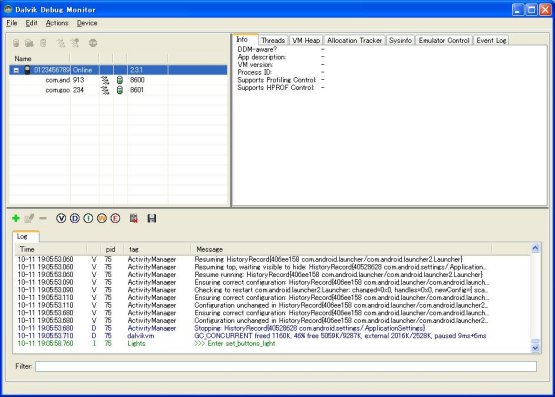 |
|
デバッグモニタの画面 N50をUSBで接続し、Dalvik Debug Monitor(ddms.bat)を起動させたところ。 →高解像度JPEG |
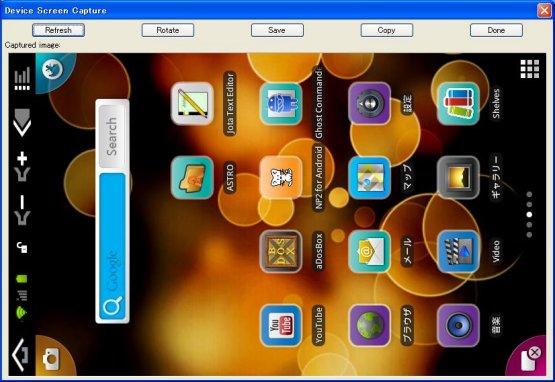 |
|
N50のスクリーンキャプチャ DDMSでホーム画面をキャプチャしたところ。 →高解像度JPEG |
 |
|
ねこープロジェクトIIのPC98エミュレータ DOSベースのソフトを使用する際、N50にはフルキーボードが無いので、外付けキーボードが必須となる。 →高解像度JPEG |
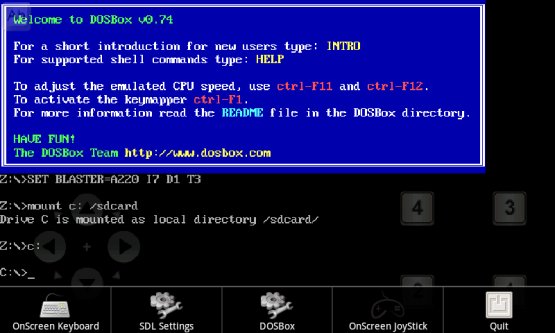 |
|
aDosBoxの画面 Android版Dos Boxも動作する。こちらも外付けキーボードが必要。 →高解像度JPEG |
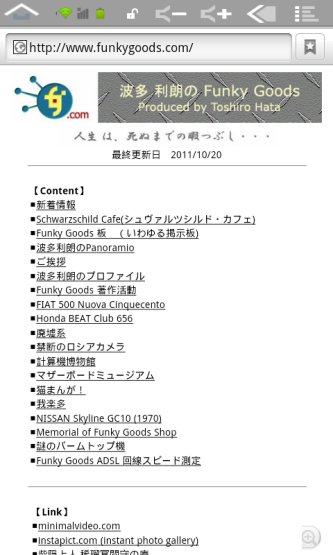 |
|
ブラウザ画面 縦長表示にするとこんな感じだ。 →高解像度JPEG |
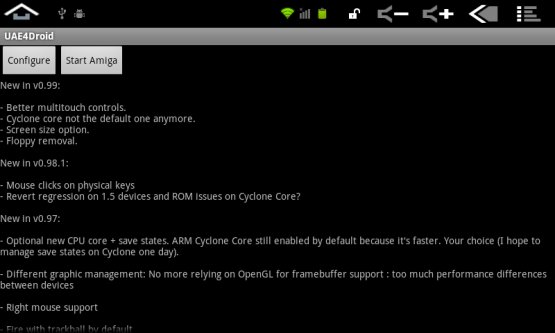 |
|
Android版アミーガエミュレータの起動画面 Android版アミーガエミュレータ、「UAE4Droid」も、問題無く動作する。 →高解像度JPEG |
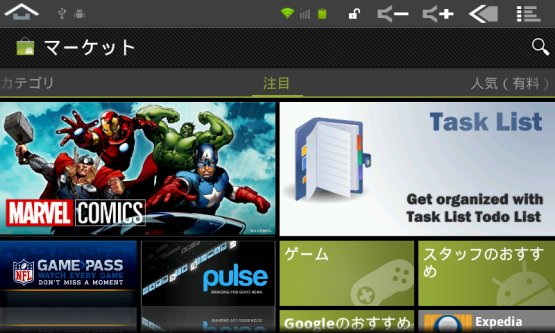 |
|
Android Market マーケットにも問題無く接続。 →高解像度JPEG |
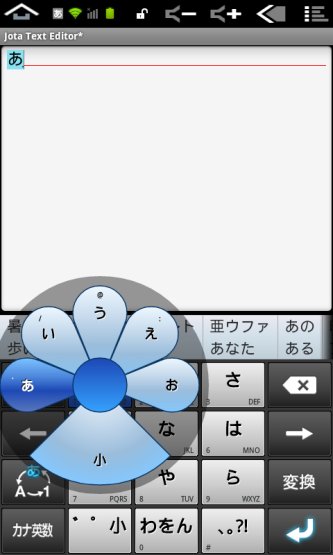 |
|
ATOKの動作状況 テキストエディタを開いて、ATOKで文字入力。 →高解像度JPEG |
Copyright (C) Studio Pooh & Catty 1996-2011 |